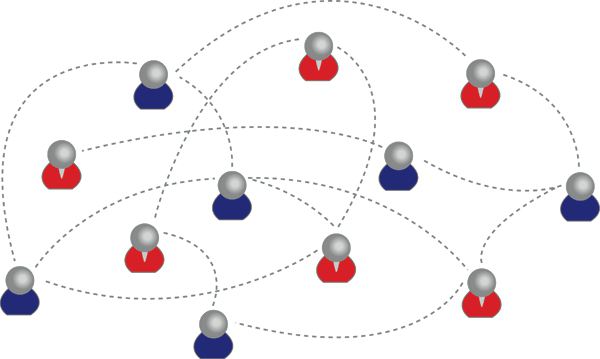Nästan alla våra landsmän, varsålder är inom ramen för 15 (eller ännu mindre) - 30 år, har sitt eget konto på sociala nätverk. Det mest utbredda i vårt land är naturligtvis Vkontakte-nätverket. Användare kan hitta gamla bekanta, leta efter nya, flirta och träffa intressanta människor. På webbplatsen kan du utbyta meddelanden, dela foton, uttrycka din åsikt om dem, lyssna på musik och titta på filmer. Ett trevligt gränssnitt och ett riktigt brett innehåll av "Vkontakte" bidrog till att många användare helt enkelt "bor" där. I detta avseende faller brorparten av kommunikationen också på detta sociala nätverk. Människor i den grälar, försonar sig, bekänner sin kärlek, skvallrar, delar hemligheter och så vidare. Naturligtvis är korrespondensen inte bara tillgänglig för två samtalspartner utan också för webbplatsens moderatorer. Mindre ofta, men det händer att sådan information kan nås av inkräktare, som senare inte har några svårigheter att publicera kompromisser med bevis på dig i nätverket. Ibland händer det också att du bara vill radera all gammal korrespondens på grund av dess värdelöshet eller det faktum att mycket har sagts för mycket. Så hur tar jag bort alla privata meddelanden på Vkontakte?
Först måste du gå till nätverkssidan, angelogga in och lösenord och ange "Mina meddelanden". Sedan ska du gå till mappen "Skickad" eller "Mottaget", beroende på vad du vill ta bort. Det är också viktigt att meddelandena visas exakt som enskilda inlägg och inte som en dialog. Därefter, framför den valda bokstaven, sätta en bock "ta bort". Det är det, meddelandet har försvunnit. Men du måste gå med på att om du vill veta hur du tar bort alla Vkontakte-meddelanden på en gång, verkar en sådan process inte bara tråkig, utan helt enkelt inte helt lämplig. Därför klickar vi på länken "välj alla" i de mottagna meddelandena. På samma timme visas ett märke bredvid varje meddelande som indikerar att de har valts, varefter programmet kommer att erbjuda dig flera alternativ som kan tillämpas på de valda inläggen. Vi kommer inte att överväga dem alla på länge, vi väljer bara omedelbart det första - "radera". Alla meddelanden på den här sidan har raderats. Således vet du nu hur du tar bort alla Vkontakte-meddelanden samtidigt på en sida. Nu återstår det att göra samma procedur med de återstående meddelandena. Lång och tråkig operation igen. Gå sedan till "Skickade objekt", om du ursprungligen raderade meddelanden från mappen "Mottagna", och följaktligen vice versa.
Naturligtvis är detta en lång procedur.Dessutom, om det finns många meddelanden, och du måste ta bort allt. Därför har hantverkare på Internet länge kommit med ett litet trick som lär sig att radera alla Vkontakte-meddelanden samtidigt. För att göra detta letar vi efter en speciell länk på Internet i slutet av msgOutboxDel för utgående meddelanden, eller (för inkommande) - msgInboxDel. Därefter sätter vi in den önskade i adressfältet i webbläsaren och går igenom den. Användare hävdar att detta är det bästa sättet att ta bort alla Vkontakte-meddelanden på en gång. Snabbt och effektivt.
Vi tittade dock på sätt att ta bort ett meddelandefrån Inbox eller Outbox. Det finns ofta ett behov att helt enkelt ta bort all korrespondens med en viss karaktär. För att göra detta, gå tillbaka till "Mina meddelanden" och där hittar vi alla brev från önskad användare. Vi klickar på den och välj sedan alternativet "Visa meddelandeshistorik med
Med andra ord, lära dig hur du snabbt tar bortalla meddelanden "Vkontakte" tar inte lång tid. Du behöver bara tydligt bestämma själv: radera alla utgående brev, inkommande, med en specifik användare eller - samtidigt. Efter det måste du bara använda våra instruktioner!